▲
- O macOS Tahoe traz diversas funções novas além do visual Liquid Glass, voltadas para melhorar a usabilidade do Mac.
- Você pode personalizar a barra de menus, o relógio da tela bloqueada e sincronizar atividades entre iPhone e Mac para facilitar o dia a dia.
- As novidades incluem histórico do Clipboard no Spotlight, filtros aprimorados nas buscas e automações inteligentes para otimizar tarefas.
- O sistema também oferece melhorias para jogos, como modo de pouca energia otimizado e Game Overlay para mais controle.
O macOS Tahoe chegou chamando a atenção com seu visual Liquid Glass. Contudo, o sistema traz muitos outros Recursos do macOS Tahoe que prometem aprimorar a experiência no seu Mac, e alguns deles não são tão óbvios. Compilamos uma lista de funcionalidades que você pode não ter notado, mas que são bem úteis para o dia a dia.

Personalize a Barra de Menus do seu Mac
Com o macOS Tahoe, você tem um controle maior sobre o visual da sua barra de menus. É possível reorganizá-la, remover itens que você não utiliza e até adicionar widgets do Centro de Controle. Essa flexibilidade garante que as suas configurações mais importantes estejam sempre ao seu alcance.

Para começar a personalizar, o caminho é simples: acesse Ajustes do Sistema, depois clique em Barra de Menus e, em seguida, em Controles da Barra de Menus. Ali, você terá as opções para organizar tudo do seu jeito, sem grandes complicações.
Leia também:
Outra maneira prática de ajustar é abrir o Centro de Controle, selecionar “Editar Controles” e clicar no botão “+” na própria barra de menus. Isso permite adicionar ou remover itens com apenas alguns cliques, tornando o processo bem intuitivo e rápido.
Você pode desmarcar as caixas para tirar o que não é essencial e usar a opção “Adicionar Controles” para incluir novas funcionalidades. Sejam elas de aplicativos nativos da Apple ou de programas de terceiros, a customização está garantida para otimizar seu fluxo de trabalho.
Personalize a Fonte da Tela Bloqueada do seu Mac
O macOS Tahoe agora permite que você personalize o relógio da Tela Bloqueada do seu Mac. Embora não seja possível ajustar o tamanho como no iOS 26, você pode mudar o estilo e a espessura da fonte. Isso adiciona um toque pessoal à sua interface.
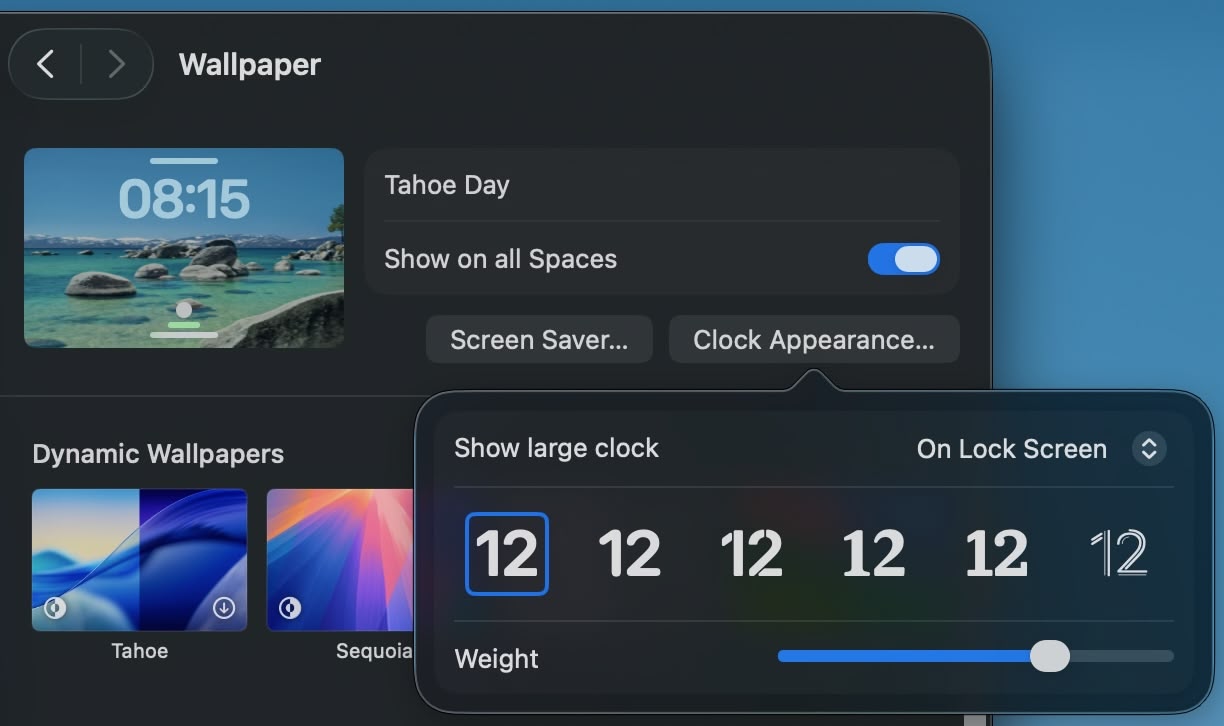
Para fazer esses ajustes no relógio, basta ir em Ajustes do Sistema > Papel de Parede > Aparência do Relógio. Lá, você encontrará uma variedade de opções para deixar o relógio do seu jeito, combinando com seu estilo e preferência.
É possível escolher entre seis estilos de fonte diferentes e ajustar a espessura com um controle deslizante. Essa flexibilidade permite que você encontre a combinação perfeita para a visibilidade e estética da sua tela de bloqueio do macOS Tahoe.
Além disso, você pode decidir se o relógio será exibido apenas na Tela Bloqueada ou também no Protetor de Tela. Essa opção extra oferece mais controle sobre como e onde o tempo é mostrado no seu dispositivo Mac, adaptando-se às suas necessidades.
Atividades ao Vivo e Sincronização
Se você possui um iPhone e um Mac, as Atividades ao Vivo agora podem ser sincronizadas entre os seus dispositivos. Isso significa uma integração ainda maior entre o ecossistema da Apple, facilitando o acompanhamento de informações importantes.
Quando uma Atividade ao Vivo está ativa no seu iPhone, como um voo em andamento, uma corrida de Uber a caminho ou um jogo de esportes transmitido ao vivo, ela aparecerá automaticamente na barra de menus do seu Mac. Essa função utiliza o recurso iPhone Mirroring para garantir a continuidade.
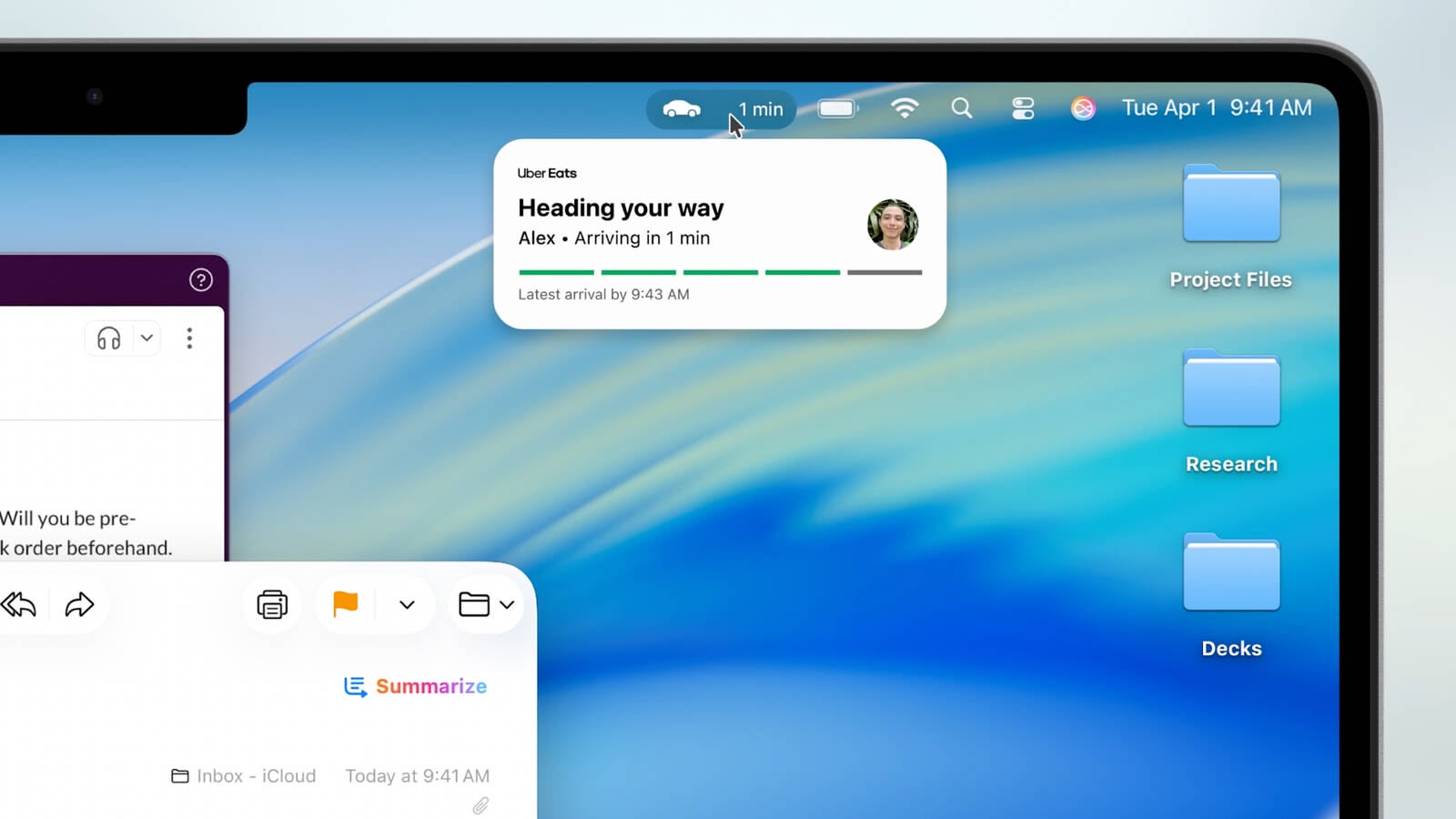
As Atividades ao Vivo são sincronizadas automaticamente quando o iPhone Mirroring está ativado. Você pode ligar essa função diretamente pelo seu Mac, acessando as configurações do iPhone Mirroring e garantindo que a conexão entre os aparelhos esteja configurada.
É possível clicar em qualquer Atividade ao Vivo exibida na barra de menus para abrir o aplicativo correspondente no iPhone, tudo por meio do iPhone Mirroring. Essa funcionalidade proporciona um acesso rápido e sem interrupções às informações que você precisa em tempo real.
Histórico da Área de Transferência no Spotlight
O Spotlight no macOS Tahoe agora registra o que você copia e cola, adicionando uma camada extra de conveniência. Esse histórico é muito útil para encontrar rapidamente algo que você copiou mais cedo, especialmente em dias de trabalho intenso com várias informações.
É bom lembrar que esse histórico é temporário e apagado automaticamente a cada oito horas. Assim, nada fica salvo a longo prazo, garantindo a privacidade e evitando o acúmulo de dados desnecessários no seu sistema Mac.

Para acessar seu histórico da área de transferência, pressione Command + Barra de Espaço para abrir o Spotlight. Em seguida, pressione Command + 4 para alternar para a visualização do histórico. Basta clicar em qualquer item para copiá-lo novamente.
Por padrão, o histórico da área de transferência vem desativado no macOS Tahoe. Portanto, é necessário ativá-lo na seção Spotlight dentro de Ajustes do Sistema para começar a aproveitar essa ferramenta. A ativação é simples e rápida, e o sistema informará como proceder.
Otimizando as Buscas no Spotlight
O macOS Tahoe oferece uma maneira mais inteligente de usar o Spotlight para suas pesquisas. Agora, ao buscar por algo dentro de um aplicativo, você pode adicionar filtros diretamente na barra de pesquisa, tornando os resultados muito mais direcionados.
Para isso, abra o Spotlight e digite seu termo de busca. Em seguida, clique em um filtro na parte superior para refinar os resultados. Por exemplo, se você precisa encontrar documentos PDF que recebeu no aplicativo Mail, digite “PDF” e depois selecione “Mail” como filtro.
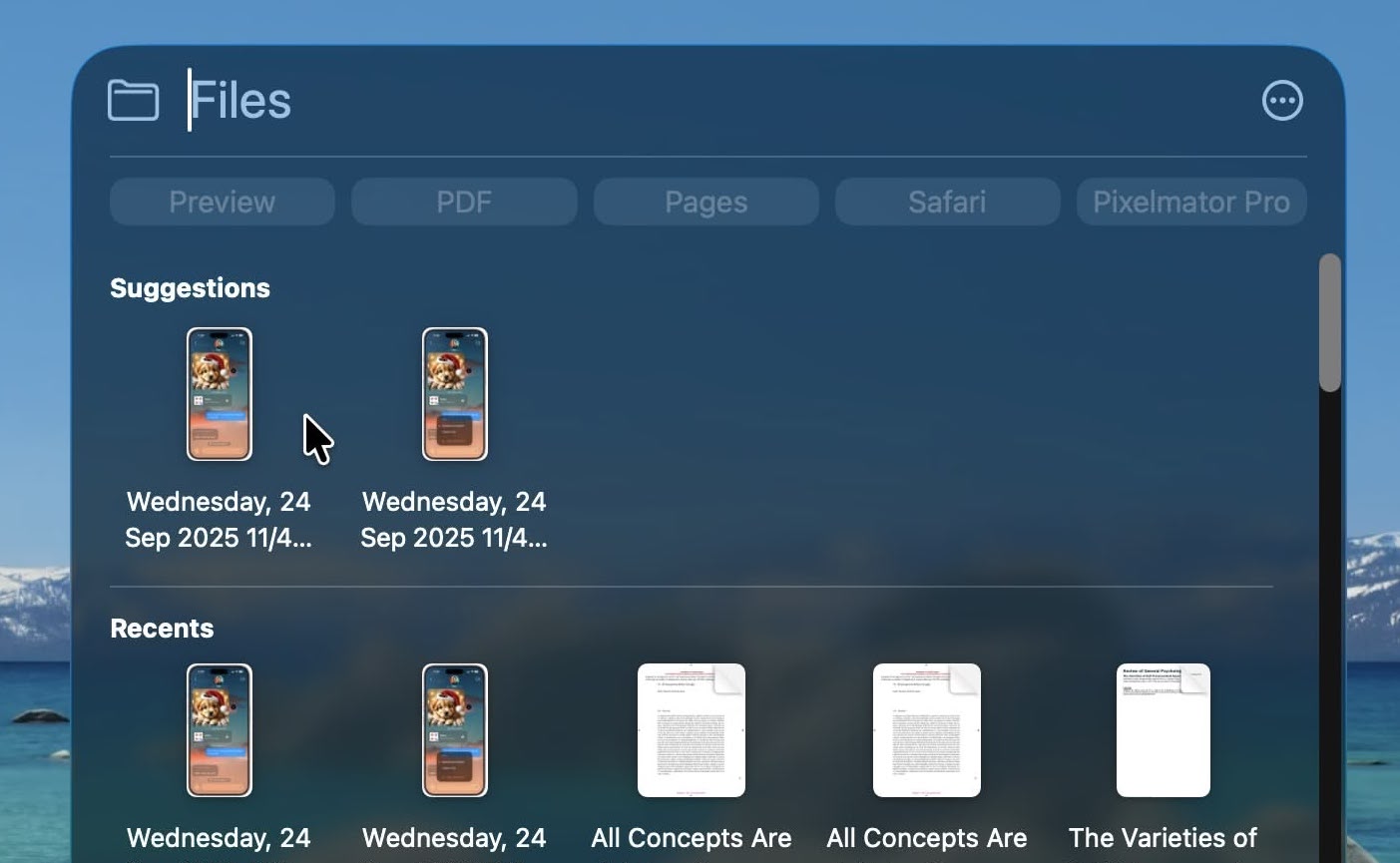
Uma forma ainda mais rápida de pesquisar é digitar primeiro o nome do aplicativo, como “Mail”, e então apertar a tecla Tab. Depois, insira seu segundo termo de filtro, como “PDF”. Essa sequência de comandos agiliza o processo de encontrar arquivos específicos.
Essa capacidade de filtrar resultados diretamente no Spotlight economiza tempo. Ela evita que você tenha que abrir o aplicativo e navegar por várias pastas para encontrar o que precisa, trazendo mais eficiência para suas tarefas diárias no Mac.
Busca Rápida em Sites
Com o macOS Tahoe, o Spotlight ganha uma função extra para acelerar suas buscas na web. Você consegue pesquisar diretamente em sites específicos sem a necessidade de abrir o navegador Safari e acessar a página manualmente, otimizando o fluxo de trabalho.
Basta digitar o nome de um site que você deseja pesquisar, como “Etsy” ou “Amazon”, diretamente no Spotlight. Essa funcionalidade integra a pesquisa da web ao seu sistema operacional, tornando-a mais acessível e rápida no seu dia a dia.
Depois de digitar o nome do site, pressione a tecla Tab. Em seguida, digite o termo que você quer buscar dentro daquele site. O Spotlight irá direcionar sua pesquisa de forma inteligente, mostrando resultados relevantes da página escolhida.
Essa nova abordagem evita etapas desnecessárias e poupa tempo, especialmente para quem realiza muitas buscas online. A capacidade de pesquisar em sites com apenas alguns toques no teclado torna a experiência no Mac mais fluida e produtiva.
Encontre Suas Abas do Safari
O Spotlight no macOS Tahoe agora pode ser seu aliado na organização das abas do Safari. Ao realizar uma busca, os resultados incluem todas as abas que você tem abertas no navegador, facilitando a localização de conteúdo específico.
Para muitos usuários, ter dezenas de abas abertas ao mesmo tempo é uma realidade comum. Essa nova função elimina a frustração de precisar navegar por todas elas, uma por uma, até encontrar aquela página que você estava consultando.
Quando você digita um termo de pesquisa relevante no Spotlight, as abas abertas que correspondem à sua busca aparecem no topo da lista de resultados. Isso garante que a informação esteja acessível de forma rápida e eficiente, sem perder tempo.
Essa integração inteligente do Safari com o Spotlight aprimora a experiência de multitarefas, permitindo que você mantenha seu fluxo de trabalho sem interrupções. É um detalhe que faz diferença na produtividade diária de qualquer usuário de Mac.
Acelerando o Fluxo com Quick Keys
O macOS Tahoe apresenta as Quick Keys, uma forma inteligente de criar atalhos personalizados para ações no Spotlight. Com elas, você pode executar tarefas repetitivas digitando apenas alguns caracteres, o que torna seu trabalho no Mac muito mais ágil.
Esses atalhos são ideais para atividades que você realiza com frequência, como enviar uma mensagem para um contato específico ou abrir um aplicativo de uso constante. A ideia é simplificar o acesso e reduzir a quantidade de cliques ou digitações necessárias.
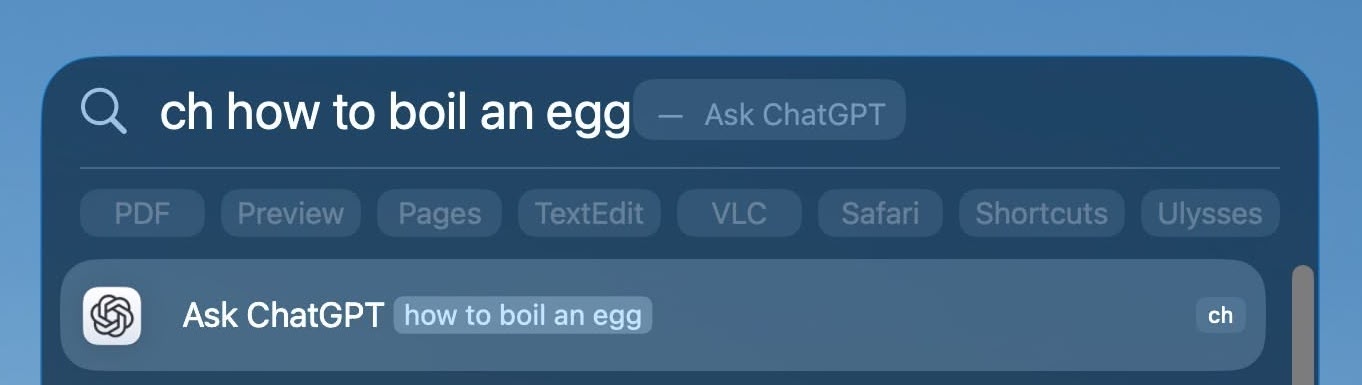
Para usar, abra o Spotlight pressionando Command + Barra de Espaço. Em seguida, pressione Command + 3 para acessar a seção de Ações. Digite a ação desejada, como “Abrir ChatGPT”, e quando ela aparecer, clique na opção “Adicionar Quick Key”.
A partir daí, você pode definir de 1 a 12 letras como seu atalho. Por exemplo, se você escolheu “gpt” para abrir o ChatGPT, da próxima vez, basta digitar essa sequência no Spotlight para executar a ação rapidamente, poupando tempo e esforço.
Criação de Automações no Mac
O macOS Tahoe agora inclui automações de Atalhos no estilo do iOS, uma funcionalidade que antes não estava disponível. Essas automações podem ser configuradas para rodar automaticamente, baseadas em horários específicos, eventos do sistema ou outros gatilhos definidos.
Essa novidade expande as possibilidades de personalização e otimização do uso do seu Mac. Ela permite que você crie rotinas que automatizam tarefas diárias, liberando seu tempo para atividades mais importantes e garantindo que tudo funcione de forma eficiente.

Para criar uma automação, abra o aplicativo Atalhos, clique na opção “Automação” na barra lateral e depois no botão “+”. A Apple tem investido em inteligência artificial para tornar esses processos mais intuitivos e poderosos.
Os gatilhos para essas automações são variados: podem ser baseados na hora do dia, quando um aplicativo é aberto, quando um monitor ou acessório é conectado, quando um modo Foco é ativado, ou até quando a bateria atinge um certo nível. Há também opções para salvar arquivos em pastas específicas, entre outros.
Picture-in-picture Aprimorado no Safari
O modo Picture-in-picture, que permite assistir a vídeos em uma janela flutuante, já era um recurso do Safari há alguns anos. No entanto, o macOS Tahoe trouxe melhorias significativas, como a ativação mais fácil e novos controles de reprodução.
Essa atualização visa proporcionar uma experiência mais fluida para quem gosta de consumir conteúdo em vídeo enquanto realiza outras tarefas no Mac. As novas opções de personalização permitem ajustar a visualização de acordo com suas preferências.
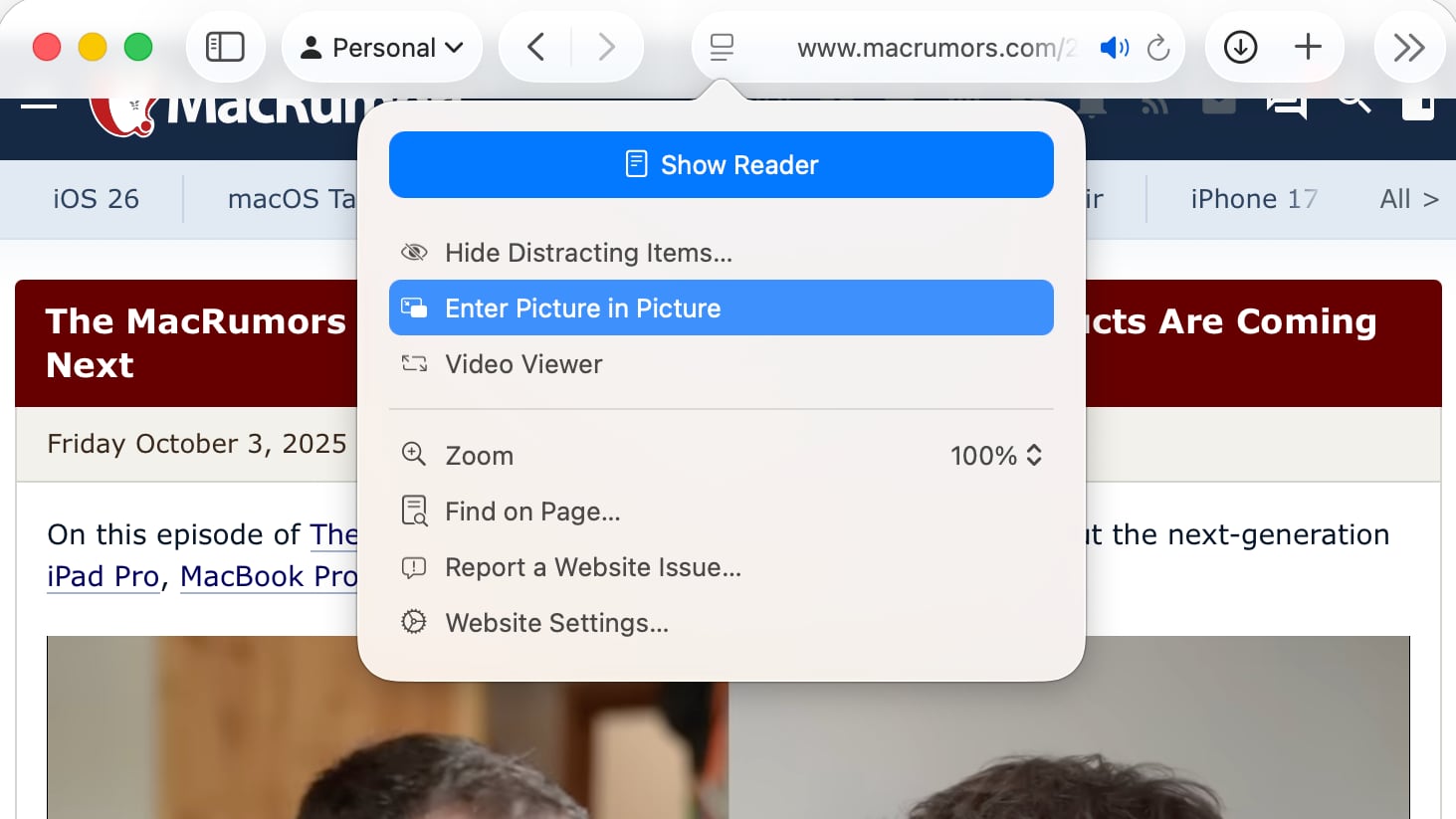
Em artigos que contêm vídeos, basta clicar no ícone do Menu da Página, localizado no lado esquerdo da barra de URL, para ativar o modo Picture-in-picture. Essa simplicidade no acesso torna o recurso mais convidativo ao uso diário.
Agora, você tem acesso a controles de reprodução diretamente na janela flutuante, como avançar e retroceder. Além disso, é possível pular anúncios sem precisar sair da janela Picture-in-picture, o que melhora a experiência de visualização.
Histórico de Buscas do Spotlight
O macOS Tahoe adiciona uma funcionalidade útil ao Spotlight: a capacidade de visualizar seu histórico de pesquisas e ações anteriores. Esse recurso é uma mão na roda para quem precisa revisitar informações ou retomar tarefas iniciadas anteriormente.
Imagine que você pesquisou um documento ou abriu um aplicativo específico há algumas horas e precisa encontrá-lo novamente. Com o histórico, você não precisa se lembrar do termo exato, basta navegar pelas suas atividades recentes.

Para acessar esse histórico, com o Spotlight aberto, basta pressionar a seta para cima no teclado. Assim, você pode rolar por todas as suas consultas anteriores, encontrando rapidamente o que precisa sem perder tempo com novas buscas.
Essa funcionalidade melhora a produtividade ao permitir um acesso rápido a itens já consultados. É uma pequena, mas significativa, adição que torna o Spotlight ainda mais poderoso como ferramenta de busca e organização no seu dia a dia.
Modo de Pouca Energia Otimizado para Jogos
O macOS Tahoe traz uma atualização para o Modo de Pouca Energia, que agora está otimizado para jogos. Essa melhoria permite que você estenda suas sessões de jogatina, sem precisar se preocupar tanto com a duração da bateria do seu Mac, proporcionando mais diversão.
Você pode configurar o Modo de Pouca Energia para ativar automaticamente quando o Mac não estiver conectado à tomada. Essa automação garante que seu dispositivo gerencie a energia de forma inteligente, preservando a carga quando você mais precisa.
Além da ativação automática, o sistema também oferece a opção de deixar o Mac gerenciar sua própria energia de maneira inteligente. Isso significa que ele vai equilibrar o desempenho e o consumo de bateria, ajustando-se às suas atividades e prolongando o uso.
Uma característica importante é que, mesmo com o Modo de Pouca Energia ativado, o desempenho dos jogos não será comprometido. O sistema foi projetado para manter a fluidez da jogabilidade, garantindo que a experiência visual e de resposta permaneça sem interrupções.
Game Overlay: Mais Controle nos Jogos
Ao jogar no macOS Tahoe, uma nova funcionalidade chamada Game Overlay pode ser acessada rapidamente pressionando Command + ESC. Essa sobreposição oferece aos jogadores um painel de controle direto para diversas funções, melhorando a experiência de jogo.
O Game Overlay permite que você visualize suas conquistas e os placares de líderes, mantendo-o sempre atualizado sobre seu progresso e o de seus amigos. É uma forma prática de monitorar seu desempenho sem sair da partida.
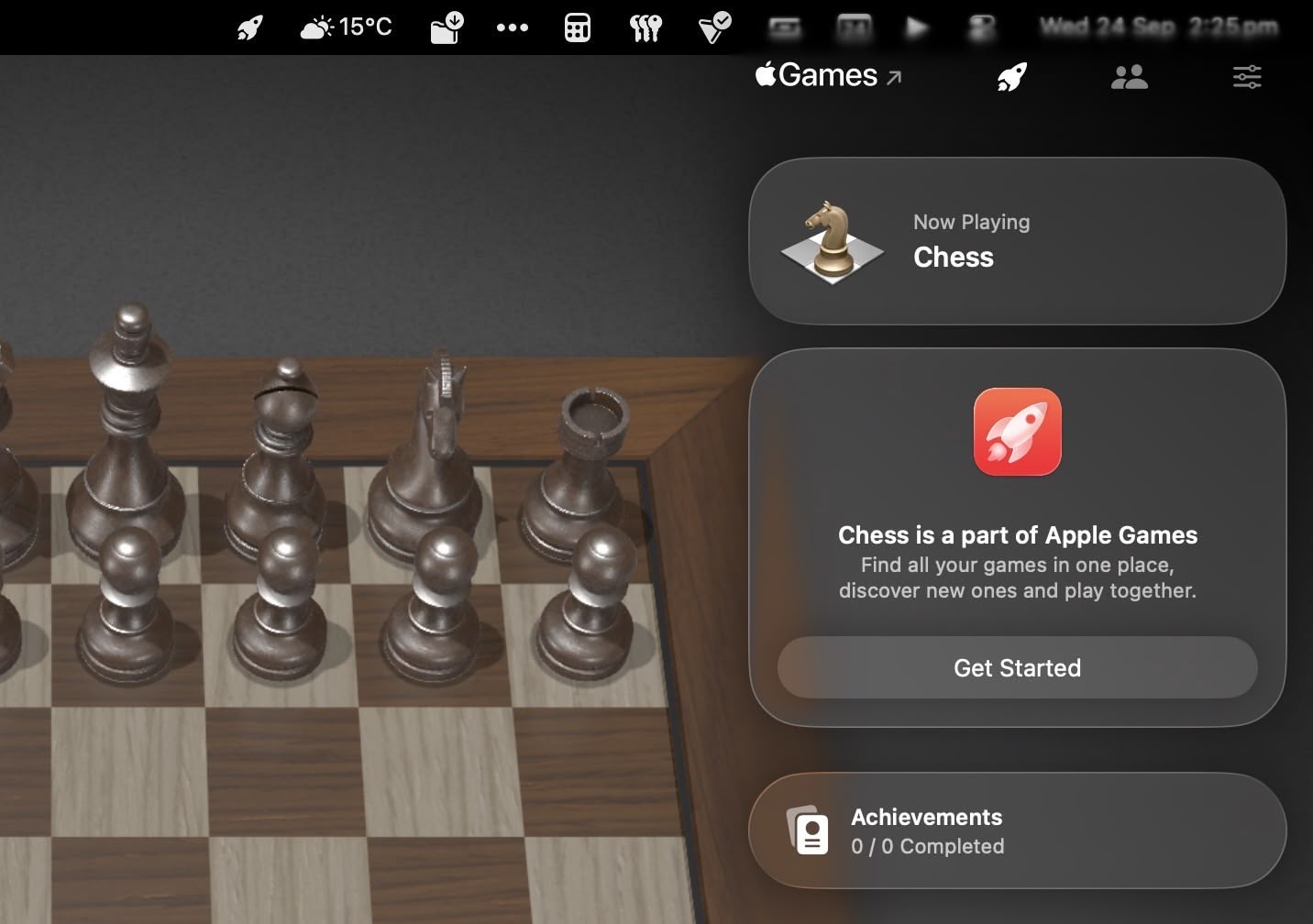
Além disso, a nova ferramenta facilita a conexão com amigos durante as sessões de jogo. Você pode interagir e gerenciar suas interações sociais sem precisar pausar ou minimizar o jogo, mantendo a imersão na experiência.
Outra vantagem é a possibilidade de ajustar configurações importantes diretamente do overlay, como brilho da tela e volume do áudio. Essa praticidade evita a necessidade de sair do jogo para realizar pequenos ajustes, mantendo o foco na diversão.
O macOS Tahoe apresenta um conjunto de funcionalidades úteis, que complementam seu redesenho visual. Seja para personalizar seu ambiente de trabalho, otimizar seu fluxo com as Quick Keys, ou automatizar tarefas, essas adições tornam a experiência com o Mac mais produtiva e agradável.
Explorar essas novas capacidades é uma excelente maneira de descobrir como elas podem se integrar ao seu dia a dia. Você pode encontrar uma ferramenta que se tornará sua favorita, escondida em meio às muitas opções que o sistema oferece.




